Hướng dẫn chi tiết cách sử dụng Memu để trải nghiệm giả lập Android trên máy tính
Nội dung bài viết
Giả lập Android trên PC đang trở thành xu hướng được nhiều người quan tâm, với vô số ứng dụng hỗ trợ hiệu quả. Trong số đó, Memu nổi bật như một phần mềm giả lập Android ẩn mình nhưng mang lại hiệu suất mượt mà, tương thích cao với các ứng dụng và hoạt động ổn định trên PC.
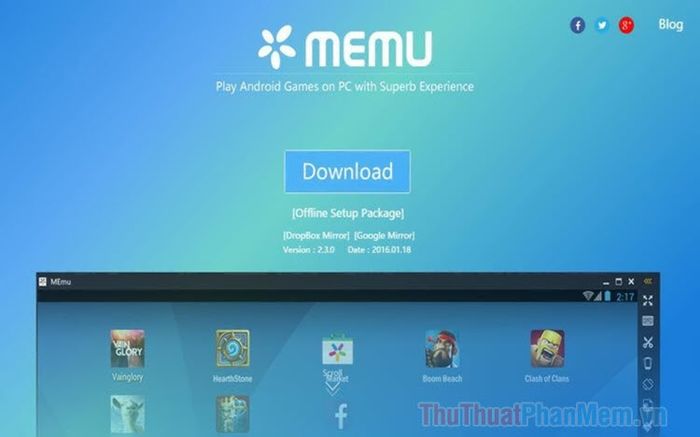
1. Tải và cài đặt Memu trên máy tính của bạn
Bước 1: Truy cập trang web chính thức của Memu tại https://www.memuplay.com/
Tiếp theo, bạn nhấp vào Offline Installer để tải xuống bản cài đặt đầy đủ.

Bước 2: Mở file vừa tải về và nhấp vào Quick Install để tiến hành cài đặt nhanh chóng.
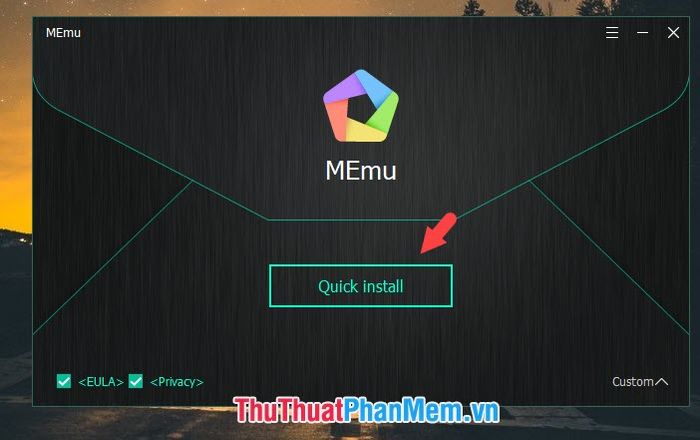
Bước 3: Sau khi hoàn tất cài đặt, bạn nhấp vào Launch Now để khởi động MEmu.
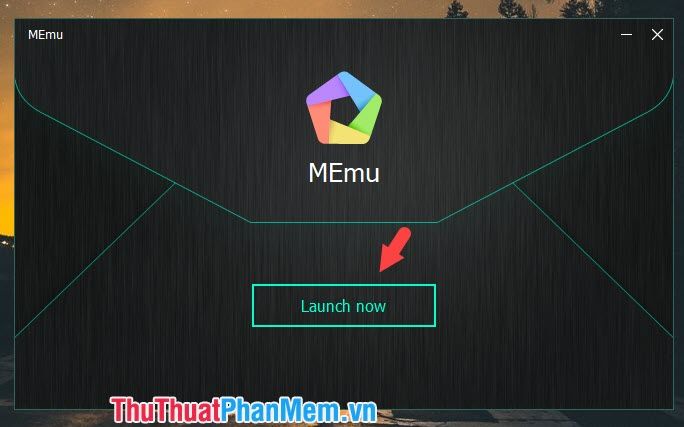
Khi khởi động hoàn tất, giao diện chính của MEmu sẽ hiển thị như hình minh họa dưới đây, báo hiệu quá trình đã thành công.
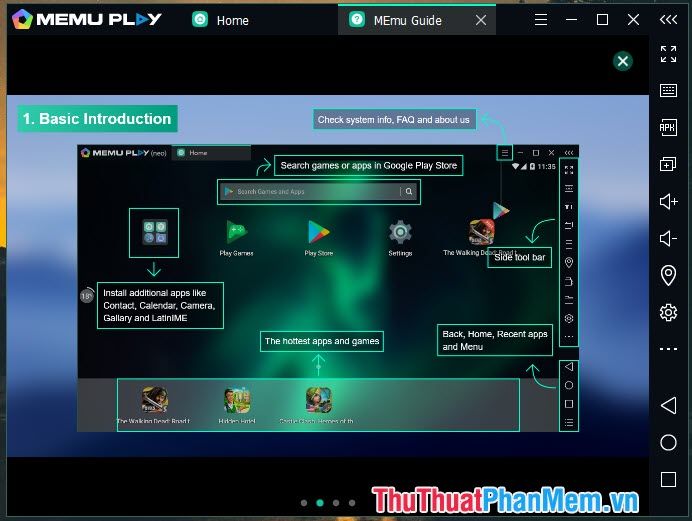
2. Các chức năng cơ bản trong menu của MEmu
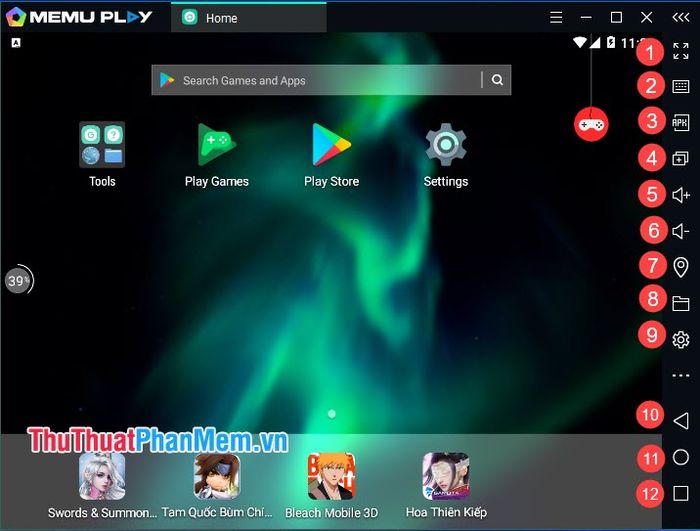
Trên giao diện chính của MEmu, bạn sẽ thấy các menu chức năng được bố trí ở phía bên phải với những công dụng cụ thể như sau:
(1) Phóng to màn hình ứng dụng (Fullscreen) để trải nghiệm toàn màn hình.
(2) Key mapping: Thiết lập các phím ảo để tối ưu hóa trải nghiệm điều khiển trên giả lập.
(3) Cài đặt file APK từ các nguồn bên ngoài mà không cần thông qua Play Store.
(4) Khởi chạy hai cửa sổ MEmu độc lập để sử dụng hai ứng dụng cùng lúc một cách mượt mà.
(5) Tăng âm lượng để tối ưu hóa trải nghiệm âm thanh trên MEmu.
(6) Giảm âm lượng khi cần điều chỉnh mức âm thanh phù hợp.
(7) Giả lập tọa độ GPS, cho phép bạn thiết lập địa điểm ảo ở bất kỳ nơi nào để phù hợp với các ứng dụng yêu cầu định vị.
(8) Mở thư mục chia sẻ file, giúp trao đổi dữ liệu dễ dàng giữa MEmu và máy tính.
(9) Truy cập vào mục cài đặt để tùy chỉnh các thông số theo nhu cầu.
(10) Phím Back để quay lại màn hình trước đó một cách nhanh chóng.
(11) Phím Home để trở về màn hình chính một cách nhanh chóng.
(12) Phím Đa nhiệm giúp chuyển đổi giữa các ứng dụng đang chạy một cách linh hoạt.
3. Tùy chỉnh số nhân CPU và mức RAM để tối ưu hiệu suất cho MEmu
Bước 1: Nhấp vào biểu tượng cài đặt trên giao diện chính của MEmu để bắt đầu tùy chỉnh.
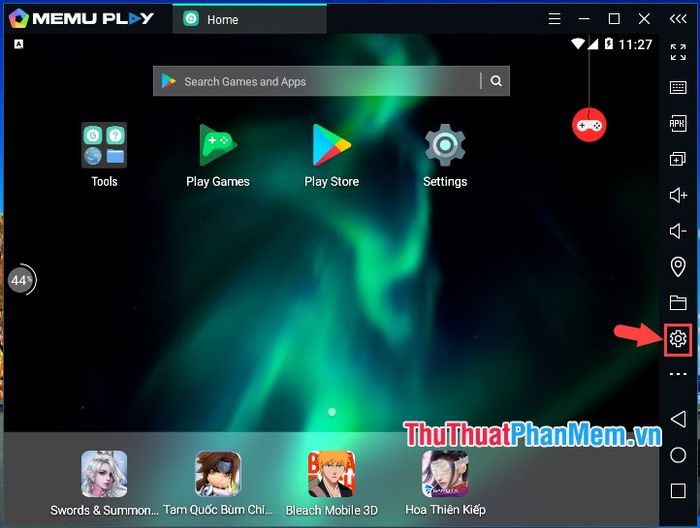
Bước 2: Chọn mục Engine (1) => tích vào Customize (2). Tiếp theo, thiết lập số nhân CPU (3) và mức RAM (4), sau đó nhấn OK (5) để lưu cài đặt.
Lưu ý: Bạn nên thiết lập số nhân CPU và RAM ở mức 50% hiệu năng hệ thống. Ví dụ, nếu CPU của bạn có 4 nhân và 4GB RAM, hãy đặt CPU là 2 và RAM cho MEmu là 2GB để đạt hiệu suất tối ưu.
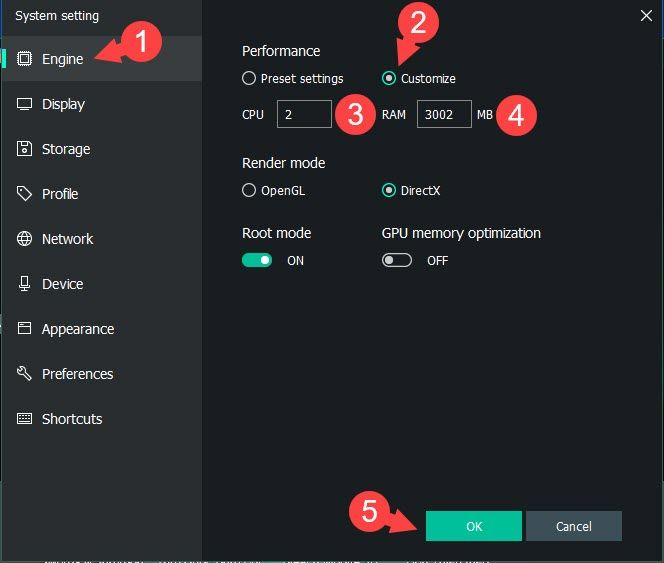
Bước 3: Nhấn Restart Now để khởi động lại ứng dụng và áp dụng các thay đổi vừa thiết lập.
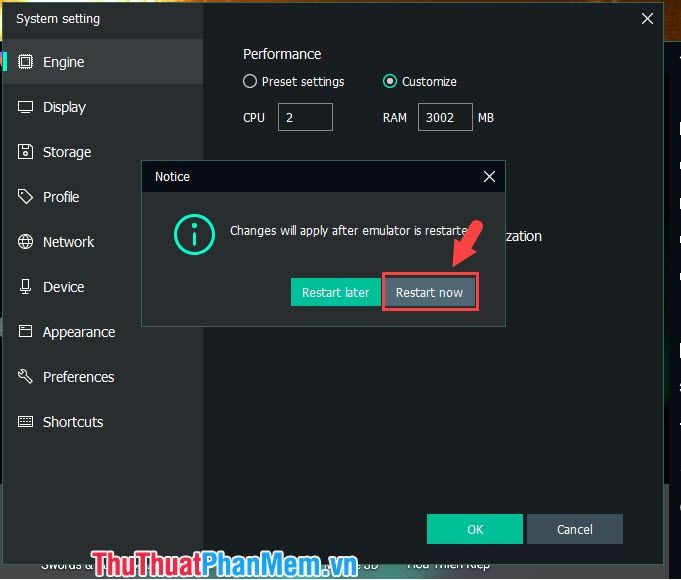
4. Chuyển đổi ngôn ngữ sang tiếng Việt trong MEmu
Bước 1: Để chuyển đổi ngôn ngữ sang tiếng Việt trong MEmu, bạn nhấp vào Cài đặt trên màn hình chính.
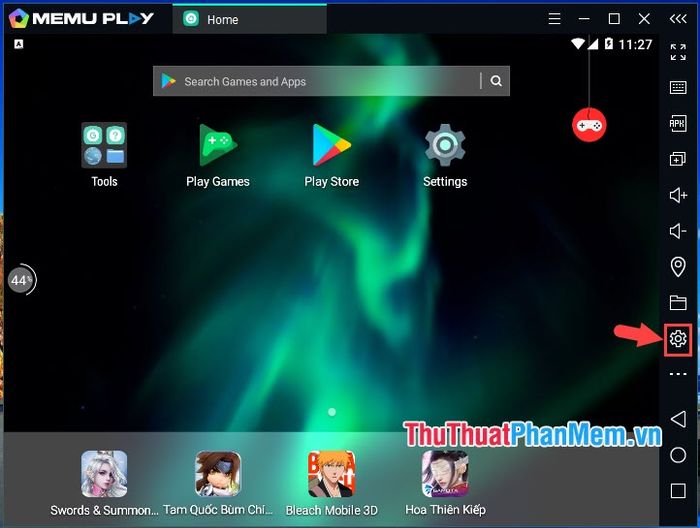
Bước 2: Nhấp vào Preferences (1) => chọn Language (2) => Tiếng Việt (3) => OK (4).
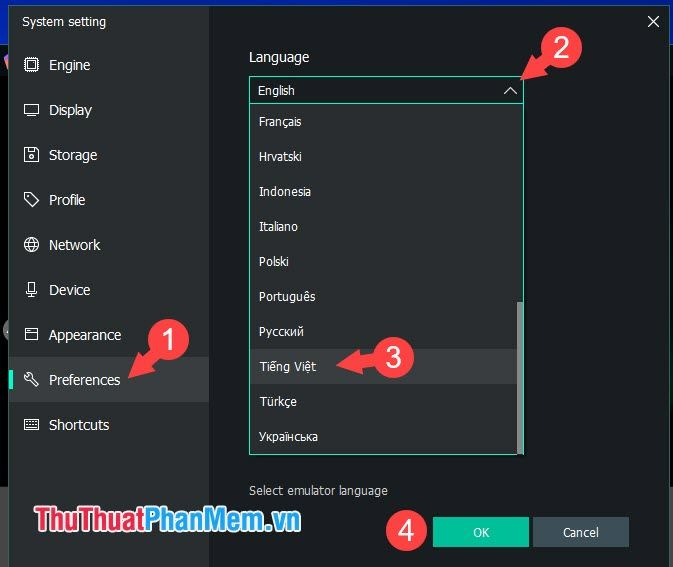
Bước 3: Nhấp vào Restart now để khởi động lại ứng dụng và áp dụng ngôn ngữ tiếng Việt.
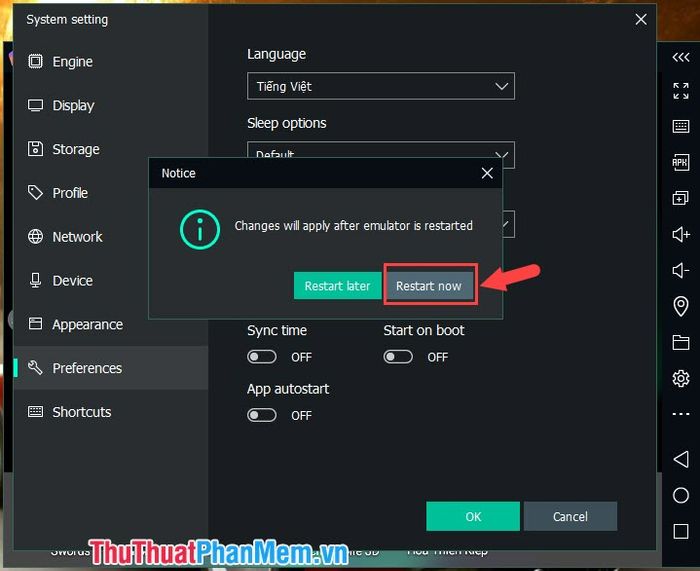
5. Đăng nhập Google Play và tải xuống các ứng dụng yêu thích
Bước 1: Nhấp vào ứng dụng Play Store trên màn hình chính của MEmu để bắt đầu.
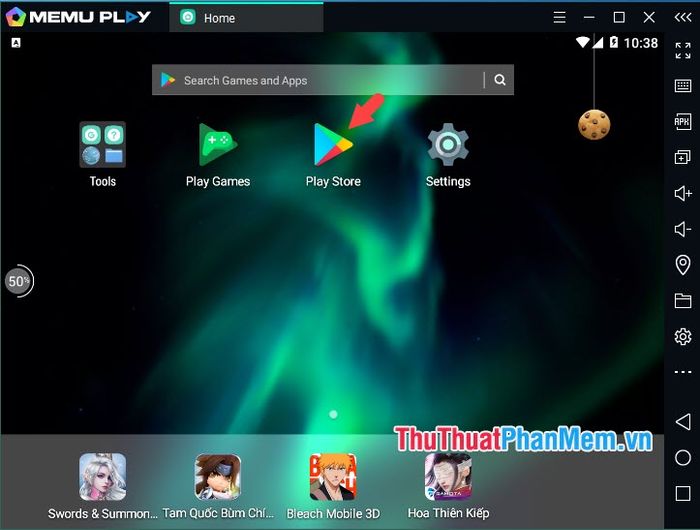
Bước 2: Nhấp vào Sign In để đăng nhập tài khoản Google.
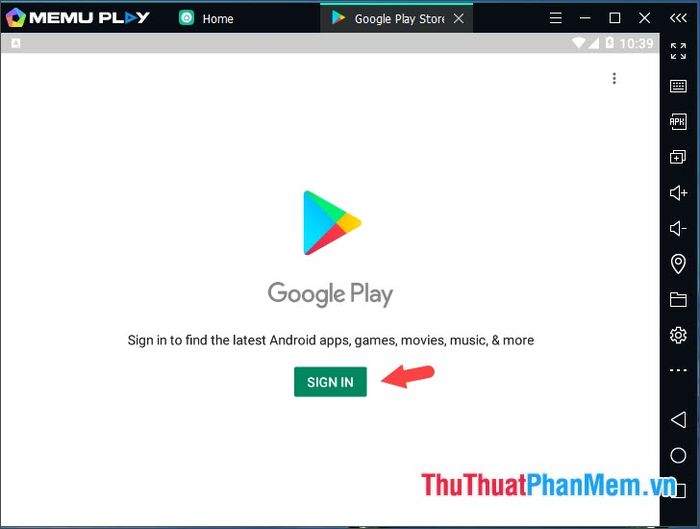
Bước 3: Đăng nhập tài khoản Google của bạn và nhấn Next để tiếp tục quá trình.
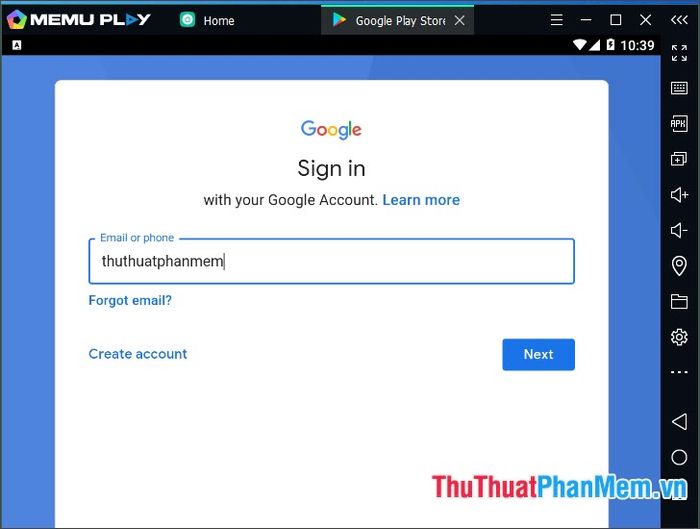
Bước 4: Nhấp vào Agree để đồng ý với các điều khoản và điều kiện của Google.
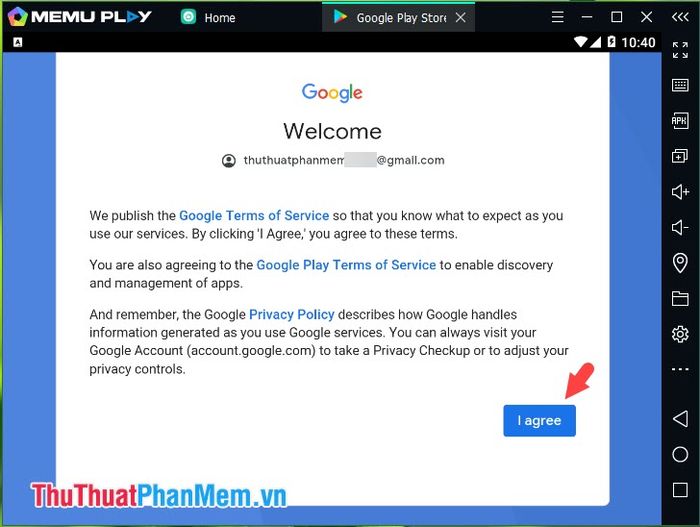
Sau khi đăng nhập thành công, bạn có thể thoải mái sử dụng Google Play để tải về các ứng dụng mong muốn.
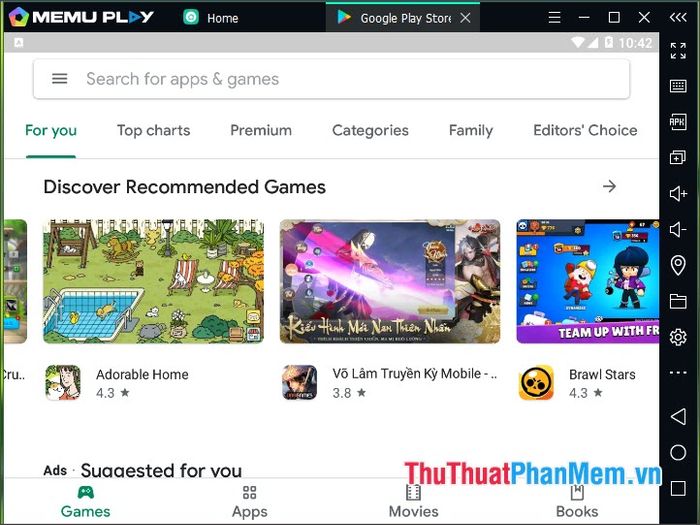
Bước 5: Để cài đặt ứng dụng, bạn chỉ cần tìm kiếm ứng dụng và nhấn Install.
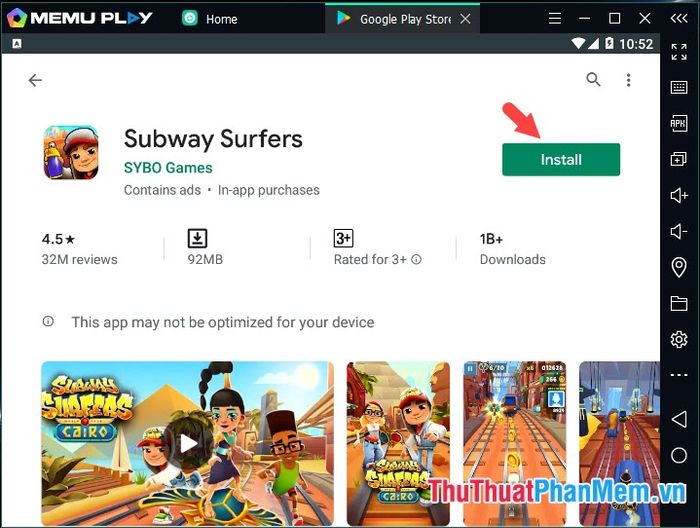
Sau đó, nhấn Accept để cấp quyền cần thiết cho ứng dụng.
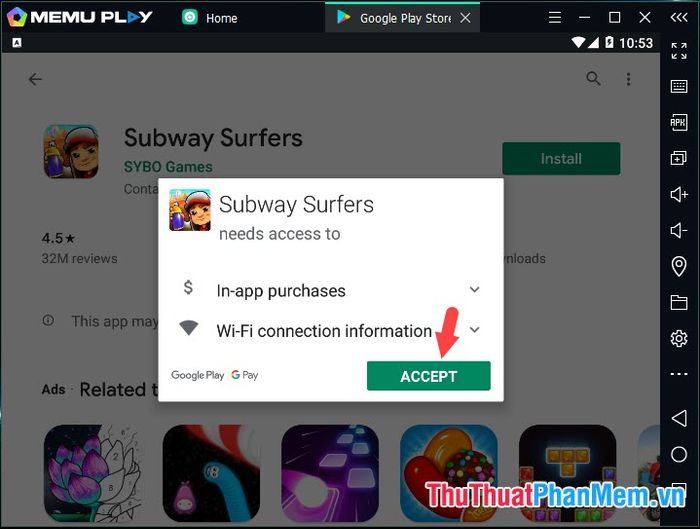
Bước 6: Khi cài đặt hoàn tất, nhấn Open để khởi chạy ứng dụng ngay lập tức.
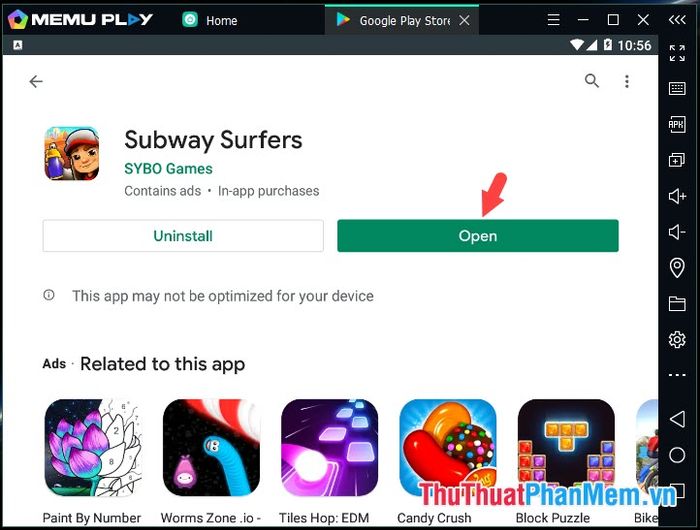
Khi ứng dụng được mở và chạy ổn định như hình minh họa dưới đây, bạn đã hoàn tất quá trình cài đặt thành công.
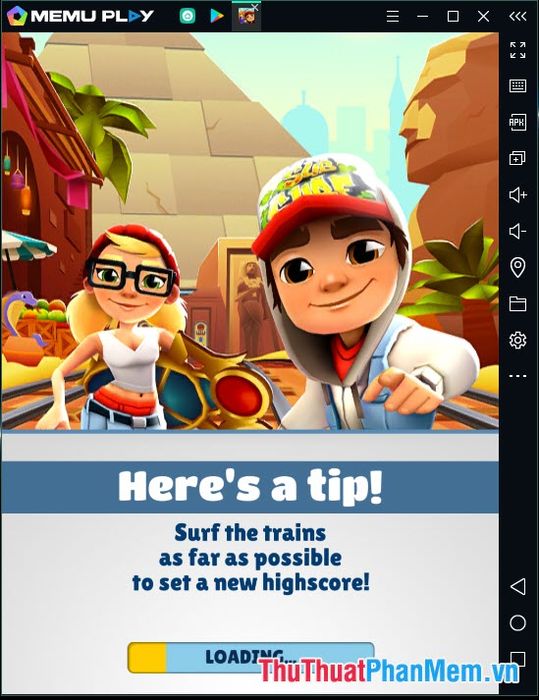
6. Thiết lập phím ảo để tối ưu hóa trải nghiệm chơi game
Bước 1: Mở game cần cấu hình phím và nhấp vào biểu tượng Key mapping như hình minh họa.
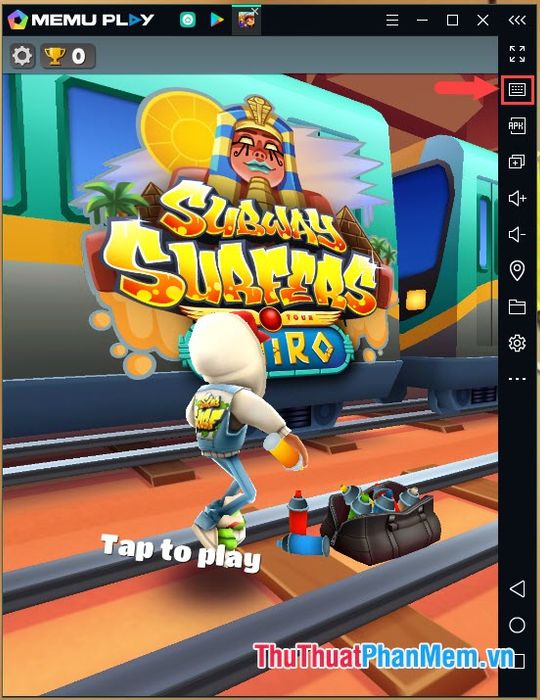
Bước 2: Chọn kiểu phím ảo phù hợp. Ví dụ, trong game Subway Surfers, bạn chỉ cần thiết lập phím di chuyển bằng cách nhấp vào biểu tượng Joystick (1) và kéo nó đến góc màn hình (2). Sau đó, nhấn Save (3) để lưu cài đặt. Để di chuyển, bạn có thể sử dụng các phím W, S, A, D. Nếu muốn thay đổi thành phím mũi tên, hãy nhấp vào từng nút trong mục Joystick (2) và điều chỉnh tương ứng.
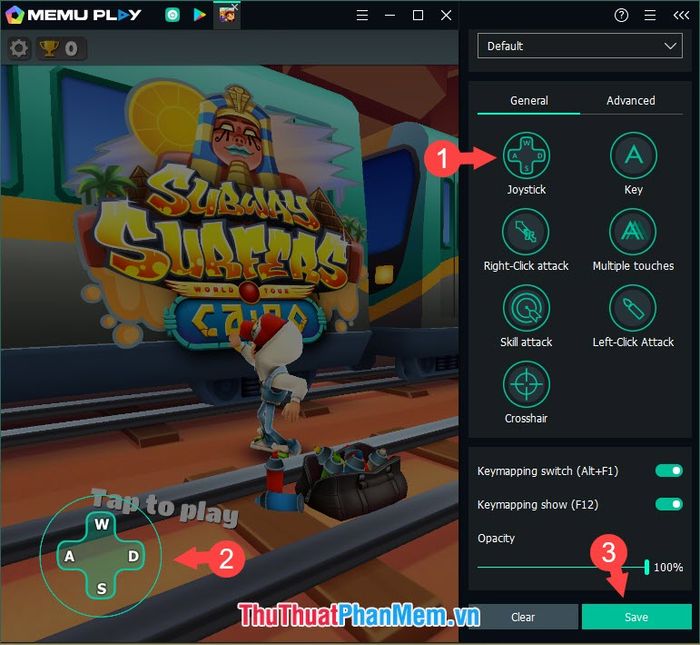
Với những hướng dẫn chi tiết về phần mềm MEmu trong bài viết, Tripi hy vọng bạn sẽ có những trải nghiệm giải trí thú vị và mượt mà cùng MEmu. Chúc các bạn thành công và tận hưởng những giây phút tuyệt vời!
Có thể bạn quan tâm

Khám phá công thức ức vịt áp chảo sốt mật ong với hương vị ngọt ngào và đậm đà, chắc chắn sẽ làm say lòng mọi thực khách.

Khám phá Mường Ảng (Điện Biên): Ba điểm đến du lịch tuyệt vời bạn không thể bỏ qua

Mã Code game MU Awaken VNG

HTC và Sony vừa công bố các mẫu smartphone sẽ nhận được bản cập nhật lên Android 9.0 Pie, mở ra một bước tiến mới cho người dùng của hai hãng này.

Top 5 địa chỉ bán máy rửa bát uy tín và chất lượng hàng đầu tại Hà Tĩnh


